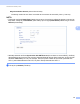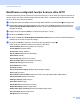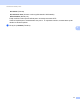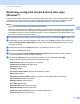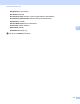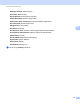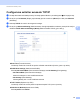Network User's Guide
Table Of Contents
- Ghidul utilizatorului de reţea
- Cuprins
- 1 Introducere
- 2 Modificarea setărilor de reţea
- 3 Configurarea aparatului pentru utilizarea într-o reţea wireless (ADS-2800W/ADS-3600W)
- Prezentare generală
- Confirmarea mediului de reţea
- Configurare
- Configurarea în modul Ad-hoc
- Configurarea aparatului pentru o reţea wireless utilizând expertul de configurare din panoul de control al aparatului
- Utilizarea Wi-Fi Direct®
- Scanarea de pe dispozitivul mobil utilizând Wi-Fi Direct®
- Configurarea reţelei Wi-Fi Direct®
- Prezentare generală a configurării reţelei Wi-Fi Direct®
- Configurarea reţelei Wi-Fi Direct® utilizând metoda printr-o singură apăsare
- Configurarea reţelei Wi-Fi Direct® utilizând metoda printr-o singură apăsare a Wi-Fi Protected Setup™ (WPS)
- Configurarea reţelei Wi-Fi Direct® utilizând metoda PIN
- Configurarea reţelei Wi-Fi Direct® utilizând metoda PIN a Wi-Fi Protected Setup™ (WPS)
- Configurarea manuală a reţelei Wi-Fi Direct®
- 4 Administrare bazată pe web
- Prezentare generală
- Configurarea setărilor aparatului
- Configurarea unei parole de conectare
- Utilizarea autentificării prin LDAP
- Restricţionarea utilizatorilor
- Sincronizarea cu serverul SNTP
- Modificarea configurării funcţiei Scanare către FTP
- Modificarea configurării funcţiei Scanare către SFTP
- Modificarea configurării funcţiei Scanare către reţea (Windows®)
- Modificarea configurării funcţiei Scanare către SharePoint (Windows®)
- Configurarea setărilor avansate TCP/IP
- Import/export agendă de adrese (ADS-2800W/ADS-3600W)
- 5 Scanare către un server de e-mail (ADS-2800W/ADS-3600W)
- 6 Caracteristici de securitate
- Prezentare generală
- Trimiterea securizată a unui e-mail (ADS-2800W/ADS-3600W)
- Setări de securitate pentru SFTP
- Gestionare certificate multiple
- Administrarea în siguranţă a aparatului de reţea, utilizând IPsec
- Introducere în IPsec
- Configurarea IPsec utilizând administrarea bazată pe web
- Configurarea unui Şablon de adresă IPsec utilizând administrarea bazată pe web
- Configurarea unui şablon IPsec utilizând administrarea bazată pe web
- Setările IKEv1 pentru un şablon IPsec
- Setările IKEv2 pentru un şablon IPsec
- Setările manuale pentru un şablon IPsec
- Restricţionarea funcţiilor de scanare de la dispozitive externe
- Blocarea securizată a funcţiilor 3.0 (ADS-2800W/ADS-3600W)
- Actualizare firmware
- 7 Depanarea
- 8 Setări suplimentare de reţea (Windows®)
- Tipuri de setări
- Instalarea driverelor utilizate pentru scanarea via Servicii web (Windows Vista®, Windows® 7, Windows® 8, Windows® 8.1, Windows® 10)
- Instalarea scanării în reţea pentru modul Infrastructură în cazul în care utilizaţi funcţia Vertical Pairing (Windows® 7, Windows® 8, Windows® 8.1, Windows® 10)
- A Anexă
- B Index
Administrare bazată pe web
54
4
Modificarea configurării funcţiei Scanare către SharePoint
(Windows
®
) 4
SharePoint 4
Scanaţi documentele direct către un server SharePoint când trebuie să partajaţi documentul scanat. Pentru
confort sporit, configuraţi profile diferite, pentru a salva destinaţiile dvs. preferate de Scanare către
SharePoint. Pentru mai multe informaţii despre Scanarea către SharePoint, consultaţi Scanarea
documentelor către SharePoint din manualul de utilizare.
NOTĂ
Funcţia Scanare către SharePoint acceptă autentificarea NTLMv2.
Trebuie să configuraţi protocolul SNTP (server de timp în reţea) sau trebuie să configuraţi corect data,
ora şi fusul orar în panoul de control al aparatului pentru autentificare. (Pentru informaţii privind setările
SNTP, consultaţi Sincronizarea cu serverul SNTP la pagina 47. Pentru informaţii privind configurarea
datei, orei şi fusului orar, consultaţi manualul de utilizare.)
1 Lansaţi administrarea bazată pe web şi accesaţi aparatul Brother (consultaţi pasul 1 de la pagina 39).
2 Când apare ecranul Administrare bazată pe web. faceţi clic în fila Scan (Scanare), apoi faceţi clic pe
Scan to FTP/SFTP/Network/SharePoint (Scanare către FTP/SFTP/Reţea/SharePoint) din bara de
navigare din stânga.
3 Alegeţi căsuţa de selectare SharePoint în numerele de profil (de la 1 la 25).
4 Faceţi clic pe Submit (Trimitere).
5 Faceţi clic pe Scan to FTP/SFTP/Network/SharePoint Profile (Scanare către FTP/SFTP/Reţea/
Profil SharePoint) din bara de navigare din stânga.
6 Faceţi clic pe SharePoint din dreptul Nr. de profil pe care l-aţi selectat în pasul 3.
Puteţi configura următoarele setări pentru Scanare către SharePoint:
Profile Name (Nume profil) (până la 15 caractere)
SharePoint Site Address (Adresa locaţiei SharePoint)
SSL/TLS
NOTĂ
SSL/TLS apare doar când selectaţi HTTPS din SharePoint Site Address (Adresa locaţiei SharePoint).
File Name (Nume fişier)
Quality (Calitate)
Auto Color detect adjust (Reglaj automat detecţie culoare)
File Type (Tip fişier)
Password for Secure PDF (Parolă pentru PDF securizat) (ADS-2400N / ADS-3000N)
Document Size (Mărime document)